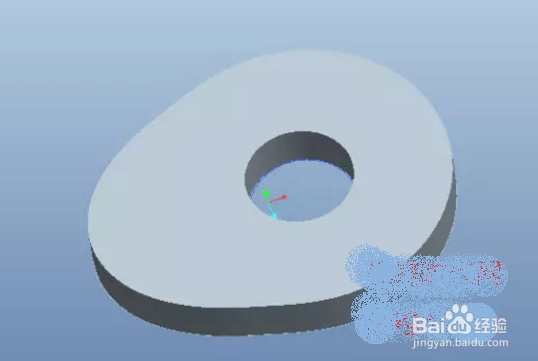1、 新建一个文件并草绘一个圆作为凸轮轮廓的轨迹。

2、 接下来,我们插入基准曲线。点击【插入】-【模型基准】-【曲线】。
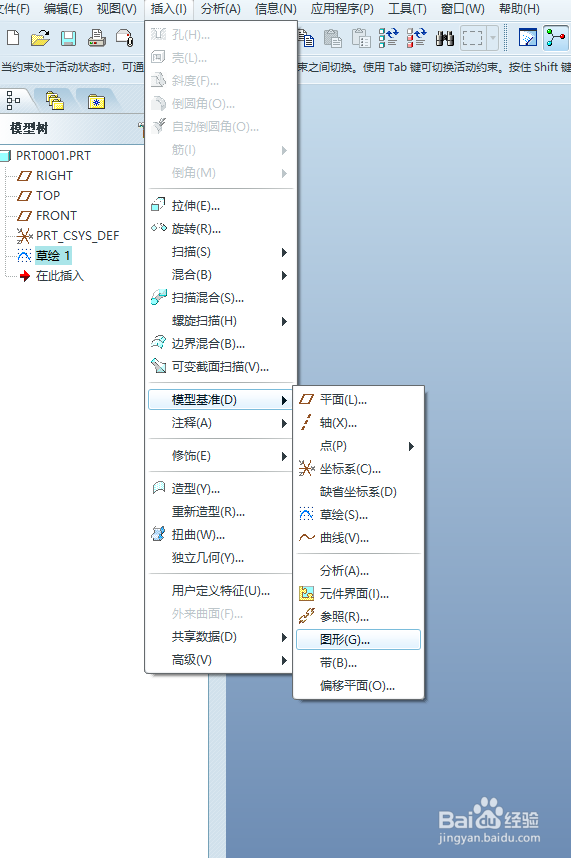
3、 在消息栏给图形命名,这里我们命名为:CAM

4、此时我们进入草绘模式,按照下面的图形绘制。注意:必须放置坐标系,如图左下角。(点击【草绘】-【坐标系】),这个坐标系代表起始点,绘制完成后,点击勾号。
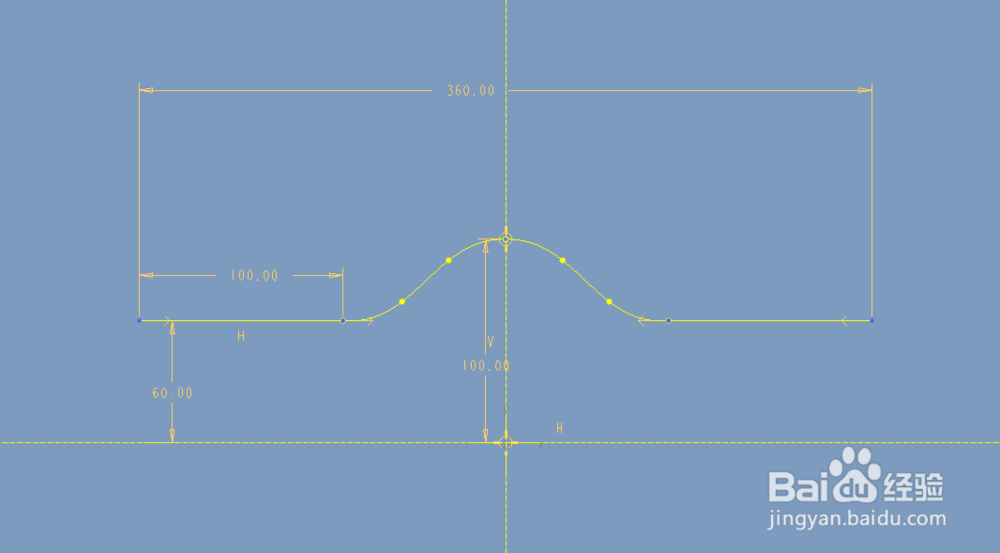
5、点击【插入】-【可变截面扫描】,此时出现如下对话框,选择草绘的轨迹,再点击草绘按钮。
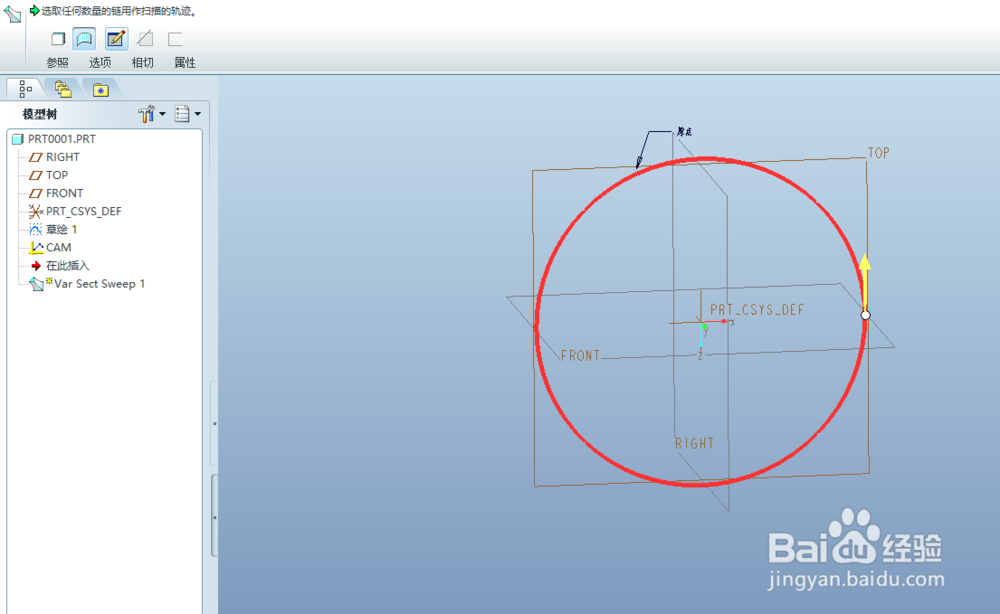
6、此时进入草绘模式,绘制一个长方形,如图。
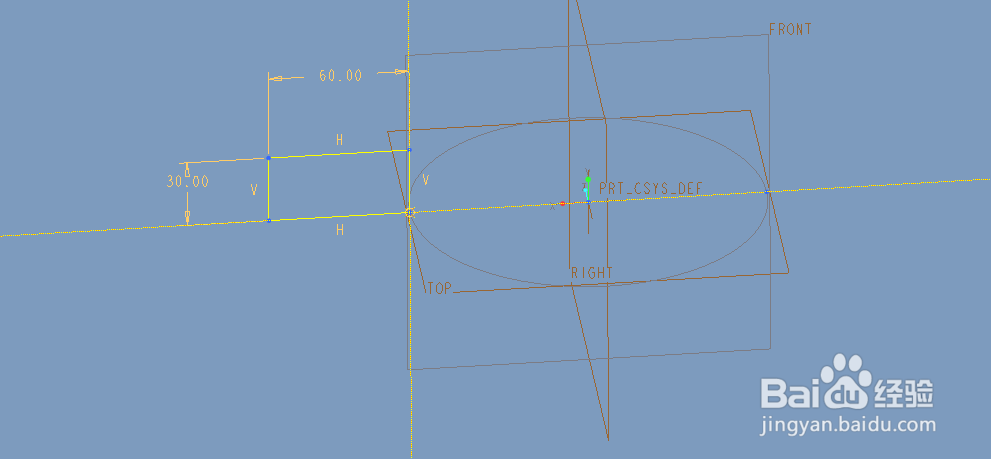
7、点击【工具】-【关系】,添加如下关系。如图sd6=evalgraph("CAM",trajpar*360)
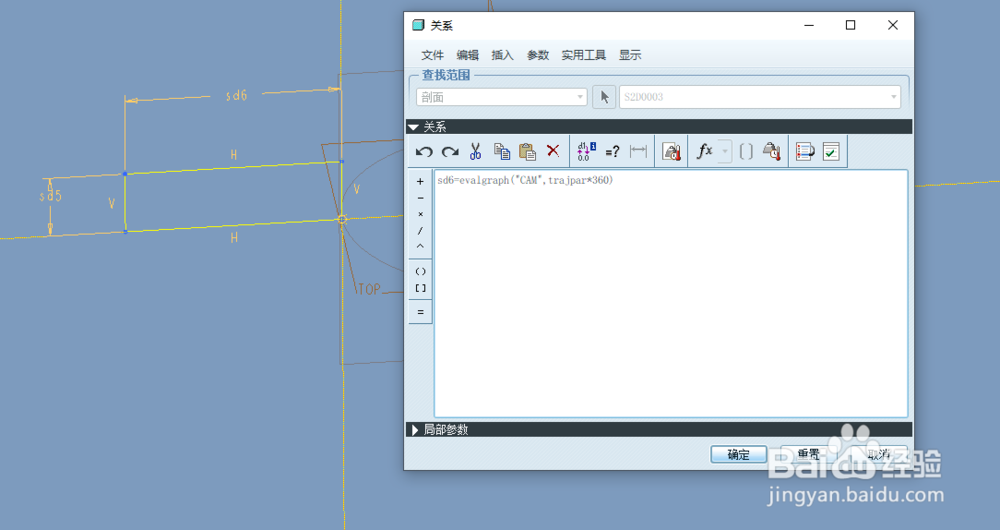
8、绘制完成后,点击右下角勾号,再点击右上角的勾号。完成。